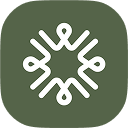首先通过微软官方媒体创建工具下载Windows 10 ISO镜像,访问官网下载工具并运行,选择为另一台电脑创建安装介质,指定语言、版本和体系结构后选择ISO文件类型,保存至指定文件夹等待完成;其次可通过MSDN或可信第三方网站如MSDN, I Tell You获取特定历史版本,搜索所需版本后选择对应语言与架构,复制ed2k或磁力链接使用迅雷等工具下载,并核对MD5或SHA-1校验值确保文件完整。

如果您需要为电脑安装或重装系统,获取官方原版的Windows 10 ISO镜像文件是关键的第一步。直接从微软官方渠道下载可以确保文件的安全性和完整性,避免第三方修改带来的风险。以下是详细的下载方法。
本文运行环境:联想小新Pro 16,Windows 11
一、使用微软官方媒体创建工具下载
这是微软官方推荐的方式,通过其提供的“媒体创建工具”(Media Creation Tool)可以为当前设备升级系统,也可以为其他设备创建ISO镜像文件。该方法操作简单,全程自动化,能确保下载到最新且匹配您选择语言和版本的纯净镜像。
1、在浏览器中访问微软官方Windows 10下载页面:https://www.microsoft.com/zh-cn/software-download/windows10。
2、在页面上找到并点击“立即下载工具”按钮,下载名为“MediaCreationTool.exe”的工具程序。
3、下载完成后,双击运行该工具,系统可能会提示您是否允许此应用对设备进行更改,点击“是”继续。
4、等待工具加载后,点击“接受”许可条款。
5、在“你希望做什么?”的选项中,选择“为另一台电脑创建安装介质(U盘、DVD 或 ISO 文件)”,然后点击“下一步”。
6、根据您的需求,选择合适的语言、体系结构(32位或64位,或两者都有)以及版本(如Windows 10),然后点击“下一步”。
7、在“选择介质类型”时,选择“ISO 文件”,然后点击“下一步”。
8、选择一个有足够空间(至少5GB)的文件夹来保存ISO文件,确认路径后点击“保存”,工具将开始下载并创建ISO镜像。
9、等待下载和创建过程完成,这可能需要一些时间,具体取决于您的网络速度。完成后会提示成功,并生成一个以“Windows.iso”命名的文件。
二、通过MSDN或第三方可信网站下载
除了官方工具,您也可以从微软开发者网络(MSDN)或其他经过验证的第三方资源站获取特定版本的Windows 10 ISO镜像。这种方式适用于需要下载历史版本、特定企业版或批量授权版本的情况,提供了更多的版本选择。
1、访问可信的镜像资源网站,例如MSDN, I Tell You(https://msdn.itellyou.cn/),该网站长期收录微软官方发布的各类操作系统镜像。
2、在网站内搜索“Windows 10”,浏览列表找到您需要的具体版本,例如“Windows 10 专业版”、“Windows 10 家庭版”或特定更新版本如“22H2”。
3、点击您选择的版本,在弹出的详情页中会显示不同的语言和架构选项,选择符合您需求的条目。
4、复制提供的ed2k链接或磁力链接,然后使用支持此类协议的下载工具(如迅雷、Motrix或qBittorrent)进行下载。
5、下载完成后,请务必核对ISO文件的MD5或SHA-1校验值,确保文件在传输过程中没有损坏,与网站公布的校验值完全一致。